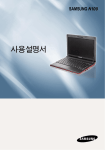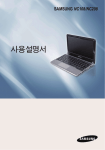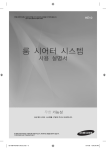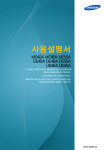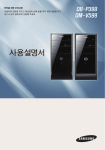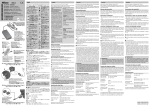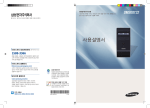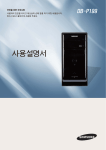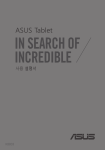Download Samsung NT-RV409I User Manual (FreeDos)
Transcript
SAMSUNGRC408/RC418/RC508/RC518/ RC708/RC718/RV409/RV509 사용설명서 차례 1장. 컴퓨터 시작 3장. 설정 및 업그레이드 OS 지원 관련 주의사항 6 LCD 밝기 조절 사용설명서를 읽기 전에 7 BIOS 셋업 안전을 위한 주의사항 9 사용시 올바른 자세 23 제품의 구성물 26 각 부분의 명칭 27 앞면 동작 표시등 오른쪽면 왼쪽면 뒷면 밑면 컴퓨터 켜기 BIOS 셋업으로 들어가기 BIOS 셋업 화면 50 부팅 순위 변경 52 27 28 29 30 31 31 메모리 업그레이드 53 32 도난 방지 홀 사용 32 32 33 절전모드 사용안내 34 배터리 배터리 분리/장착하기 배터리 충전하기 배터리 남은 양 확인하기 배터리 오래 쓰기 키보드 36 터치패드 39 40 40 멀티 카드 슬롯 (선택 사양) 41 소리 조절 43 55 55 56 56 57 58 4장. 부록 2장. 컴퓨터 사용 CD 넣고 빼기 47 47 48 부팅 비밀번호 설정 배터리 장착 AC 어댑터 연결 컴퓨터 켜기 CD 드라이브 (ODD, 선택 사양) 46 제품 규격 60 폐 전자제품 처리 안내 62 1장. 컴퓨터 시작 OS 지원 관련 주의사항 6 사용설명서를 읽기 전에 7 안전을 위한 주의사항 9 사용시 올바른 자세 23 제품의 구성물 26 각 부분의 명칭 27 앞면 27 동작표시등 28 오른쪽면 29 왼쪽면 30 뒷면 31 밑면 31 컴퓨터 켜기 32 배터리장착 32 AC어댑터연결 32 컴퓨터켜기 33 절전모드 사용안내 34 5 OS 지원 관련 주의사항 z 본 제품은 Windows가 설치 및 제공되지 않습니다. x 따라서, 고객께서는 별도의 정품 Window를 구입/설치 후, 사용하셔야 합니다. 단, 다른 제품에서 사용했거나, 정품이 아닌 Windows 인 경우 설치되지 않을 수 있습니다. c 삼성 컴퓨터에서 제공하지 않는 모든 OS, 소프트웨어 설치 및 문제에 대해서는 해당 소프트웨어 업체에 문의하십시오. v 상기 x, c 의 사유에 의한 교환, 환불이 불가하며, 서비스 요청시에는 소정의 수수료가 부과됩니다. 컴퓨터 구입 후 최초 사용시에는 배터리를 충분히 충전한 후에 사용하세요. 장치 드라이버 설치안내 본 제품은 DOS용 제품으로 고객이 별도로 정품 Windows를 구입/설치하여 사용하시기를 권장합니다. 단, 다른 제품에서 사용했거나 정품이 아닌 Windows인 경우 설치되지 않을 수 있습니다. Windows를 설치한 후에 장치 드라이버를 설치해야 정상적으로 사용할 수 있습니다. 사용설명서를 읽기 전에 사용설명서를 읽기 전에 다음 사항을 확인하세요. 사용설명서의 본문 내용 중 선택 사양 항목과 일부 장치 및 소프트웨어는 제공되지 않거나 버전이 다를 수있습니다. 사용자의 컴퓨터 환경과 일치하지 않을 수 있으므로 양지하시기 바랍니다. 사용설명서 표지 및 본문에 사용된 이미지 사진은 실제 제품과 다를 수 있습니다. 본 설명서에는 마우스와 터치패드로 동작하는 방법을 함께 설명하였습니다. 모델에 따라 제공되는 사용설명서의 종류가 일부 달라질 수 있습니다. 안전을 위한 주의사항 표기 규약 아이콘 표기 의미 경고 지시사항을 위반할 경우 사람이 사망하거나 중상을 입을 가능성이 있는 심각한 내용입니다. 주의 지시사항을 위반할 경우 사람이 부상을 입거나 물적 손해 발생이 예 상되는 내용입니다. 표기 의미 본문 표기 규약 아이콘 시작하기 전에 기능을 시작하기 전에 반드시 확인하거나 알아 두어야 할 내용입니 다. 주의 기능 동작과 관련된 내용으로 반드시 알아 두어야 할 내용입니다. 참고 기능 동작에 도움이 되는 내용입니다. 저작권 © 2011 삼성전자주식회사 본 설명서의 저작권은 삼성전자㈜에 있습니다. 삼성전자㈜의 사전 허가 없이 설명서 내용의 일부 또는 전부를 무단 사용하거나 복제하는 것은 금지되어 있습 니다. 본 설명서의 내용은 제품의 기능 향상 등을 이유로 예고 없이 변경될 수 있습니다. 데이터 손실은 삼성전자에서 보증하지 않습니다. 중요한 데이터는 손실되지 않도록 주의하고, 항상 백업을 받 아 놓으십시오. 제품 용량 표기 기준 안내 Windows 운영체제를 설치했을 때 Windows에 나타나는 HDD 및 메모리의 용량 표시에 대한 안내입니다. HDD 용량 표시 안내 Storage(HDD, SSD) 등의 용량 표기는 해당업체의 계산방식인 1KB=1,000 Bytes 기준입니다. OS(Windows)의 계산 방식은 1KB = 1,024 Bytes 기준이므로, 실제 HDD 용량 대비 Windows에서 보이는 용 량이 작게 나타나는데, 이는 이와 같은 계산 방식의 차이에 의한 것입니다. (예: 80GB HDD의 경우 OS상에서는 74.5GB로 표기, 80x1,000x1,000x1,000 byte/ (1,024x1,024x1,024)byte = 74.505GB) 메모리 용량 표시 안내 Windows에서 표시되는 메모리 용량은 실제보다 작게 표시됩니다. 이것은 메모리의 일부를 BIOS와 그래픽에서 사용하거나, 시스템에서 추후 사용할 공간을 미리 확보해 두기 때 문에 장착된 메모리 용량 보다 작게 표시됩니다. 예를 들어 1GB(=1,024MB)의 메모리를 장착할 경우 1,022MB 또는 그 이하로 표시될 수 있습니다. 안전을 위한 주의사항 제품을 올바르게 사용하여 위험이나 재산상의 피해를 미리 막기 위한 내용이므로 반드시 지켜 주시기 바랍니다. 본 내용은 삼성 컴퓨터에 공통으로 적용되는 사항이므로 일부 그림이 실제 모델과 다를 수 있습니다. 경고 지시사항을 위반했을 때 심각한 상해가 발생하거나 사망에 이를 가능성이 있는 경우 설치 관련 욕실 등 습도가 높은 곳에는 설 치하지 마세요. 감전의 위험이 있습니다. 사용설명 서에 제시된 습도 내에서 사용하시 기 바랍니다. 비닐 포장지는 어린이 손이 닿지 않는 곳에 잘 폐기하세요. 비닐 포장지를 머리에 쓰면 질식할 위험이 있습니다. 컴퓨터와 벽면 사이에 15cm 이 상의 공간을 유지하고, 어떠한 방해물도 놓지 마세요. 컴퓨터가 켜진 상태에서 장시간 통풍구 및 어댑터 등에 인체 부 위가 닿지 않도록 주의하세요. 컴퓨터 내부 온도가 상승하여, 접촉 할 경우 화상의 우려가 있습니다. 통풍구 및 어댑터 등에 인체가 인접 한 상태로 장시간 노출 시 화상의 우려가 있습니다. 경사지거나 진동이 많은 장소 에 설치하거나 장시간 사용하 지 마세요. 제품의 오동작이나 파손의 우려가 있습니다. 침대, 방석 위에서 컴퓨터 사용 시 컴퓨터 밑면 또는 옆면에 위 치한 통풍구를 막지 않도록 주 의하세요. 통풍구가 막히면 컴퓨터 내부 온 도 과열로 고장 및 화상의 우려가 있습니다. NP Ver 2.8 경고 지시사항을 위반했을 때 심각한 상해가 발생하거나 사망에 이를 가능성이 있는 경우 전원 관련 국가별/제품 사양에 따라 전원코드와 콘센트의 그림은 다를 수 있습니다. 젖은 손으로 전원 코드를 만지 지 마세요. 감전의 위험이 있습니다. 손상된 코드나 헐거운 전원 코 드 및 콘센트는 사용하지 마 세요. 감전 및 화재의 위험이 있습니다. 전원 케이블을 무리하게 구부리 거나 무거운 물건에 눌려 손상 되지 않도록 하세요. 특히 유아 가 전원 코드를 만지거나 애완 동물이 전원 케이블을 손상하지 않도록 주의하세요. 코드와 케이블이 손상되어 감전 또 는 화재의 위험이 있습니다. 멀티 콘센트 또는 연장 케이블 을 사용할 경우에 표기된 정격 용량(전압/전류)을 넘지 않도록 하세요. 누전 시 감전 및 화재의 위험이 있 습니다. 전원 코드는 콘센트와 어댑터에 확실하게 밀착시켜 꽂아주세요. 화재의 위험이 있습니다. 접지 단자가 있는 콘센트 및 멀 티 콘센트(연장케이블)에 전원 코드를 꽂으세요. 그렇지 않으면 감전의 위험이 있 습니다. 전원 코드나 콘센트에서 소리 가 날 경우 전원 코드를 콘센트 에서 분리하고 서비스센터에 연 락하세요. 전원 케이블을 당겨 빼지 마 세요. 코드가 손상되어 감전 및 화재 위험 이 있습니다. 화재 또는 감전의 위험이 있습니다. 10 경고 지시사항을 위반했을 때 심각한 상해가 발생하거나 사망에 이를 가능성이 있는 경우 AC 어댑터 주의사항 전원 입력 잭, 어댑터 또는 컴 퓨터 내부에 물 또는 이물질이 들어간 경우 전원 코드를 빼고 서비스센터로 연락하세요. 외장형(탈착식) 타입의 배터리 가 장착된 노트북은 배터리도 분리하세요. 컴퓨터 내부 부품의 손상으로 인 한 화재 또는 감전의 위험이 있 습니다. AC 어댑터에 연결되는 전원 케 이블은 확실하게 밀착시켜 꽂 아 주세요. 헐거워질 경우 접촉 불량에 의해 화재가 발생할 우려가 있습니다. 구입시 제공된 어댑터를 연결해 서 사용하세요. 다른 어댑터를 연결할 때 화면 이 깜빡이는 현상이 나타날 수 있 습니다. 전원 코드나 콘센트에 먼지가 쌓이지 않도록 깨끗하게 관리 하세요. 화재의 위험이 있습니다. 11 전원 케이블 및 AC 어댑터에 무거운 물건을 올려 놓거나, 밟 거나, 날카로운 물건에 찍히지 않도록 주의하세요. 코드가 손상될 경우 감전, 화재의 우려가 있습니다. 경고 지시사항을 위반했을 때 심각한 상해가 발생하거나 사망에 이를 가능성이 있는 경우 배터리 관련 <경고> 발열, 화재, 폭발 등의 위험을 수반할 수 있으니 다음 사항을 지켜주시기 바랍니다. a) 육안으로 식별이 가능할 정도의 부풀음이 발생된 전지는 위험할 수 있으므로 제조자 또는 판매자 로 즉시 문의할 것 b) 지정된 정품 충전기만을 사용 할것 c) 화기에 가까이 하지 말 것 (전자레인지에 넣지 말 것) 어린 아이나 애완 동물이 배 터리를 입에 넣지 못하도록 하 세요. 감전 및 제품 손상의 우려가 있습 니다. d) 여름철 자동차 내부에 방치하 지말것 e) 찜질방 등 고온다습한 곳에서 보 관, 사용하지 말 것 온돌 방바닥이나 전기장판 등 과열의 우려가 있는 곳, 이불, 베개, 방석 위 등 통풍이 되지 않는 곳에서는 사용하지 마세요. 특히 이런 환경에서 컴퓨터의 통풍 구(밑면 또는 옆면에 위치)가 막히 지 않도록 하세요. 통풍구가 막히면 컴퓨터가 과열되어 고장, 화상, 폭발 의 우려가 있습니다. 정품 f) 이불, 전기장판, 카펫 위에 올려 놓고 장시간 사용하지 말 것 g) 전원을 켠 상태로 밀폐된 공간에 장시간 보관하지 말 것 배터리와 AC 어댑터는 반드시 정품을 사용하세요. h) 전지 단자에 목걸이, 동전, 열쇠, 시계 등 금속 제품이 닿지 않도 록 주의할 것 삼성전자가 승인하고 지정한 정품 을 사용하세요. i) 휴대 기기, 제조 업체가 보증한 리 튬 2차 전지 사용할 것 j) 분해, 압착, 관통 등의 행위를 하 지말것 정품이 아닌 경우 안전장치가 제대 로 되어 있지 않아 고장과 오작동을 일으킬 수 있으며, 배터리 폭발 또는 화재의 우려가 있습니다. 욕실 등 습도가 높은 곳에서는 사용하지 마세요. 컴퓨터가 제대로 동작되지 않거나 감전의 위험이 있습니다. 권장 온도 및 습도(10~32℃, 20~80% RH)내에서 사용하시기 바랍니다. k) 높은 곳에서 떨어뜨리는 등 비정 상적 충격을 주지 말 것 l) 60℃ 이상의 고온에 노출하지 말것 m) 습기에 접촉되지 않도록 할 것 12 경고 지시사항을 위반했을 때 심각한 상해가 발생하거나 사망에 이를 가능성이 있는 경우 전원 Off 컴퓨터 전원이 켜져 있는 상태 에서 LCD 뚜껑을 닫은 채 가방 에 넣어 이동하지 마세요. 전원이 꺼지지 않은 상태로 가방 에 넣어 두면 컴퓨터가 과열되어 화 재 등의 위험이 있을 수 있습니다. 컴퓨터를 정상적으로 종료한 후 이 동하세요. 제품 또는 배터리를 절대로 가 열하거나 불 속에 넣지 마시고, 높은 온도(찜질방, 여름철 차량 안 등)에 두지 마세요. 폭발 또는 화재의 우려가 있습니다. 배터리 보관 또는 휴대 시에 는 금속 물체(자동차 키, 클립 등)가 배터리 충전 단자(금속 부 분)에 닿지 않도록 주의하세요. 배터리 충전 단자에 금속 물체가 닿으면 과도한 전류가 흘러 배터리 가 손상되거나 화재, 화상의 우려 가 있습니다. 배터리에서 액체가 흘러 나오거 나 심한 냄새가 날 때는 배터리 를 컴퓨터에서 분리한 후 즉시 서비스 센터로 연락하세요. 배터리 폭발 또는 화재의 우려가 있 습니다. 13 컴퓨터를 안전하게 사용하기 위 해서는 수명이 다한 배터리는 새 배터리(정품)로 교체하여 사 용하세요. 컴퓨터 구입 후 최초 사용 시에는 배터리를 충분히 충전한 후에 사 용하세요. 경고 지시사항을 위반했을 때 심각한 상해가 발생하거나 사망에 이를 가능성이 있는 경우 내장 배터리의 전원공급 차단 기능 안내 (해당기능 지원 모델에 한함) 내장형 배터리 제품은 사용자가 배터리를 직접 착탈할 수 없게 되어 있습니다. 침수나 낙뢰, 연소 등의 상황 발 생시 제품 밑면의 [배터리 비상 구멍]을 눌러 배터리의 전원공급 을 차단할 수 있습니다. AC 어댑터를 분리한 후, 컴퓨터 밑면의 해당 구멍에 클립 등의 도구를 사용하여 누르면 배터리 의 전원공급이 차단됩니다. 침수나 낙뢰 연소 등 의 상황 발생시에는 배터리 전원공급 차 단 조치 후, AC 어댑 터를 분리한 채로 즉 시 삼성전자서비스 (주)에 연락하여 필요 한 조치를 받으세요. 이때, AC 어댑터를 연결하면, 배터리의 전원공급이 정상적 으로 이루어 집니다. 일반적인 상황에서 는 절대로 따라하지 마세요. 데이터가 사라지거 나 고장의 원인이 될 수 있습니다. 14 경고 지시사항을 위반했을 때 심각한 상해가 발생하거나 사망에 이를 가능성이 있는 경우 사용 관련 컴퓨터를 청소하기 전에는 연결 된 모든선을 분리하세요. 외장 형(탈착식) 타입의 배터리가 장 착된 노트북은 배터리도 분리 하세요. 컴퓨터 근처에 약품이나 물이 담긴 컵, 용기를 올려놓거나 가 까이 두지 마세요. 밀폐된 자동차 안과 같은 곳에 서는 직사광선에 노출되지 않도 록 주의하세요. 컴퓨터 내부로 물이 들어가면 화재 또는 감전의 위험이 있습니다. 온도 상승으로 인해 제품의 모양 이 변형되거나, 화재의 위험이 있 습니다. 감전의 위험 및 고장의 원인이 됩 니다. 전용 키폰에 연결된 전화선을 모뎀에 연결하지 마세요. 화재 및 제품 손상의 위험이 있습 니다. 컴퓨터를 떨어뜨리거나 컴퓨터 가 파손이 되면, 전원 코드와 배 터리를 분리하고 서비스 센터 에 연락하여 안전점검을 받으세 요. 외장형(탈착식) 타입의 배터 리가 장착된 노트북은 배터리도 분리하세요. 파손된 상태에서 사용할 경우 감전 및 화재의 위험이 있습니다. 15 노트북 표면과 인체 부위가 직 접 닿은 상태로 장시간 사용하 지 마세요. 제품의 정상 동작 중 제품의 표면 온도가 올라갈 수 있습니다. 지속적인 인체 부위의 접촉으로 인 해 피부 손상 또는 화상의 우려가 있습니다. 경고 지시사항을 위반했을 때 심각한 상해가 발생하거나 사망에 이를 가능성이 있는 경우 업그레이드 관련 전원 공급 장치 또는 어댑터는 절대로 분해하지 마세요. 감전의 위험이 있습니다. 지정된 장치(멀티 베이, 배터리, 메모리)만 사용하고 절대로 분 해하지 마세요. 제품 고장 및 감전, 화재의 우려가 있습니다. RTC 배터리(Real Time Clock)를 분리할 때 어린이 가 만지거나 먹지 않도록 주의 하세요. 목에 걸려 질식할 위험이 있습니 다. 만약 삼켰을 경우에는 즉시 의 사와 상담하세요. 컴퓨터를 분해할 경우에는 먼 저 시스템을 종료한 후 연결된 모든 선을 분리하세요. 외장형(탈착식) 타입의 배터리 가 장착된 노트북은 배터리도 분리하세요. 감전의 위험이 있습니다. 16 경고 지시사항을 위반했을 때 심각한 상해가 발생하거나 사망에 이를 가능성이 있는 경우 보관 및 이동 관련 무선 장치 사용 금지 장소(예: 항공기, 병원 등)에서 무선 장치 (무선 랜, 블루투스 등) 사용은 해당 기관의 지시에 따르세요. 노트북을 어댑터, 마우스, 책 등 과 함께 가방에 넣어 이동 시에 는 노트북이 눌리지 않도록 주 의하시기 바랍니다. 무거운 물체에 의해 눌리면 LCD에 흰 점이나 얼룩이 발생될 수 있으 므로 주의하세요. 이럴 때는 노트북을 가방의 다 른 칸에 분리하여 넣는 것이 좋 습니다. 드라이브가 자기영역에 노출되 는것을 피하십시오. 자기장을 이용하는 보안장치는 공항의 보 안검색대나 자기판독기를 포함 합니다. 컨베이어 벨트와 같은 수화물을 검색하는 공항 보안장 치는 자기장 대신 X-ray를 사 용하므로 드라이브 손상을 막을 수 있습니다. 17 주의 지시사항을 위반했을 때 경미한 상해나 제품 손상이 발생할 수 있는 가능성이 있는 경우 설치 관련 배터리 관련 제품의 포트(구멍)나 통풍구 등 을 막지 말고, 이물질이 들어가 지 않도록 하세요. 다 쓴 배터리는 함부로 버리지 마세요. 컴퓨터 내부 부품의 손상으로 인 한 화재 또는 감전의 우려가 있 습니다. 폭발 또는 화재의 우려가 있습 니다. 배터리를 보관하거나 별도로 휴대할 경우 자동차 키, 클립 과 같은 금속물체의 접촉을 피 하세요. 배터리 폐기방법은 나라 및 지역 에 따라 다를 수 있습니다. 적절한 방법으로 폐기하세요. 과도한 전류가 흐르게 되어 온도 가 급격히 상승하여 배터리가 손 상 되거나 화재 또는 화상의 위험 이 있습니다. 컴퓨터 내부 온도가 상승하여 컴 퓨터가 제대로 동작하지 않거나 정지될 수 있습니다. 배터리를 분해하지 마세요. 또 한 배터리에 강한 충격, 파손을 주지 말고, 침수시키지 마세요. 배터리는 설명서의 지시사항에 따라 충전하세요. 상해를 입을 수 있으며, 폭발 또는 화재의 위험이 있습니다. 제품 손상으로 인한 폭발 또는 화 재의 우려가 있습니다. 제품 위에 무거운 물건을 올려 놓지 마세요. 삼성전자에서 승인하고 지정한 배터리로만 교환하세요. 고장의 위험이 있으며, 올려 놓은 물건이 떨어져서 다치거나, 제품이 손상될 우려가 있습니다. 폭발의 우려가 있습니다. 제품 또는 배터리를 가열하거 나 높은 온도(예: 찜질방, 여름 철 차량 안)에 노출시키지 마 십시오. 컴퓨터를 눕혀서 사용할 경 우, 통풍구를 위쪽으로 향하 게 하세요. 폭발 및 화재의 우려가 있습니다. 제품 설치시 제품을 가까운 거 리의 콘센트에 연결하세요. 제품 이상 시 전원 코드와 콘센트 의 분리가 늦어질 경우, 감전 및 화재의 우려가 있습니다. 18 주의 지시사항을 위반했을 때 경미한 상해나 제품 손상이 발생할 수 있는 가능성이 있는 경우 사용 관련 촛불, 담뱃불 등을 제품 위에 올 려 놓지 마세요. 화재의 우려가 있습니다. 서비스를 받은 후 서비스 기사 에게 제품 동작상태에 대한 안 전 점검을 받으세요. 수리 후 안전점검을 받지 않고 제 품 동작 시 감전 및 화재의 우려가 있습니다. 플로피 / CD 드라이브(ODD)가 동작 중일 때는 꺼냄 버튼 (Eject Button)을 누르지 마 세요. 데이터를 잃을 수 있으며, 디스크가 갑자기 튀어나와 다칠 수 있습니다. 제품 사용 시 떨어뜨리지 않도 록 주의하세요. 상해를 입거나 데이터가 손상될 수 있으므로 주의하세요. 천둥, 번개가 칠 때는 전원 코드 및 통신선을 반드시 분리하고 모 뎀과 전화를 사용하지 마세요. 안테나를 콘센트 등 전기 시설 에 접촉하지 마세요. 감전 및 화재의 우려가 있습니다. 감전의 우려가 있습니다. PC카드 슬롯에 손을 넣지 않도 록 주의하세요. 상해 및 감전의 우려가 있습니다. 컴퓨터 청소 시에는 컴퓨터 전 용 세척제를 사용하고, 완전히 건조한 후에 사용하세요. 완전히 건조되지 않은 상태에서 사 용할 경우 감전 및 화재의 위험이 있습니다. ODD가 동작 중일 때 비상 구멍 을 사용하지 마세요. 비상 구멍 이용 시에는 반드시 디스크가 정지 상태일 때 사용하세요. 상해의 우려가 있습니다. 컴퓨터의 커넥터나 포트 연결 구에는 지정된 장치만을 연결 하세요. 컴퓨터 부품을 다를 때는 부품 구입시 받은 설명서의 지시사항 에 따르세요. 허가되지 않은 장치 연결로 인한 감 전 및 화재의 우려가 있습니다. 제품 손상의 우려가 있습니다. 노트북 전원이 꺼져 있는지 확 인한 후 LCD 패널을 닫으세요. 온도가 올라가서 제품의 모양이 변 형될 수 있습니다. 컴퓨터에서 연기나 이상한 냄새 가 날 경우 사용을 중단하고 전 원코드를 콘센트에서 분리한 후 즉시 서비스 센터에 연락하세 요. 외장형(탈착식) 타입의 배터 리가 장착된 노트북은 배터리도 분리하세요. 화재의 우려가 있습니다. 손상되거나 내용이 불법적으로 변경된 CD/FDD 등을 사용하 지 마세요. 제품 손상 및 상해의 우려가 있습 니다. 19 ODD가 동작 중일 때 ODD 앞 쪽에 얼굴을 가까이 대지 마 세요. 갑자기 튀어나와 상해의 우려가 있 습니다. 주의 지시사항을 위반했을 때 경미한 상해나 제품 손상이 발생할 수 있는 가능성이 있는 경우 업그레이드 관련 보관 및 이동 관련 제품의 장치, 부품 등을 만질 때에는 주의하세요. 삼성전자에서 승인된 제품만을 사용하세요. 장치가 손상되거나 상해를 입을 수 있습니다. 화재의 우려가 있으며, 제품이 손 상될 수 있습니다. 컴퓨터 부품 및 장치를 던지 거나 떨어뜨리지 않도록 주의 하세요. 내부 수리나 점검은 절대로 고 객이 직접하지 마세요. 감전 및 화재의 우려가 있습니다. 부품이나 장치에 상해를 입을 수 있으며, 제품이 고장 날 수 있습 니다. 분해하고 난 후 컴퓨터 커버 를 반드시 닫고 전원을 연결 하세요. 삼성전자 제품이 아닌 주변기기 를 컴퓨터에 연결하여 사용할 경우 서비스 센터에 문의 후 사 용하세요. 제품 이동 시 먼저 전원을 차 단하고 연결된 케이블을 모두 분리한 후 이동하세요. 제품이 손상될 수 있으며, 연결선 에 걸려 넘어져 상해를 입을 수 있 습니다. 노트북 컴퓨터를 장기간 사용 하지 않을 경우에는 배터리를 방전시킨 후에 분리하여 보관 하세요. (외장형(탈착식) 타입 의 배터리 경우) 배터리가 최적의 상태로 유지됩 니다. 제품 손상의 우려가 있습니다. 운전 중에 조작하거나 시청하 지 마세요. 분해 부위에 접촉 시 감전의 우려 가 있습니다. 교통 사고 발생의 위험이 있으므 로, 운전에 집중하세요. 20 주의 지시사항을 위반했을 때 경미한 상해나 제품 손상이 발생할 수 있는 가능성이 있는 경우 데이터 유실에 관한 주의 사항 (HDD 관리) 하드 디스크의 데이터가 손상되지 않도록 취급 시 주의하세요. 하드 디스크와 데이터가 손상될 수 있는 경우 컴퓨터의 분리나 설치 작업 중 외부 충격이 가해졌 을 때 손상될 수 있습니다. 하드 디스크는 외부 환경이나 사용 중 충격으로 인 하여 불량이 발생될 수 있는 민감한 제품이므로 손 상되지 않도록 주의하십시오. 하드 디스크 동작 중에 정전 등으로 인하여 컴퓨터 가 리셋(재시동)되거나 꺼졌을 때 손상될 수 있습니 다. 전원이 켜진 상태에서 컴퓨터의 본체 이동 및 외부 충격으로 데이터가 손상될 수 있으니 주의하십시 오. 바이러스 감염 등의 이유로 데이터가 복구할 수 없 는 상태가 될 수 있습니다. 사용자의 부주의나 외부 환경으로 인해 하드 디스 크 내의 데이터가 손상되었을 경우, 사용자의 책임 이므로 컴퓨터 제조업체에서는 이에 대해 유무상의 어떠한 책임도 지지 않습니다. 프로그램 실행 중에 전원을 끄면 손상될 수 있습니 다. 하드 디스크 동작하고 있을 때 본체를 이동하거나 충격을 주면 파일이 손상되거나 배드 섹터가 발생 할 수 있습니다. 하드디스크 손상으로 인한 피해를 최소화하기 위하여 항상 백업을 받아 놓으세요. 21 주의 지시사항을 위반했을 때 경미한 상해나 제품 손상이 발생할 수 있는 가능성이 있는 경우 항공기에서 전원 사용 안내 항공기 기종에 따라 전원 단자가 다르므로 타입 에 맞게 연결하세요. 오토 어댑터 사용 시 시가 소켓이 있는 경우에는 오토 어댑터(별매품)를 사 용해야 합니다. 교류(AC) 전원 단자 사용 시 오토 어댑터의 시가 플러그를 시가 소켓에 꽂고, 오토 어댑터의 DC 플러그를 컴퓨터의 전원 입력 잭에 연결 합니다. 전원 단자의 가운데 홀에 맞추어 전원 플러그 핀을 흔 들림 없이 수직으로 꽂으세요. 가운데 홀에 맞추지 않으면, 플러그 핀이 중간까 지만 들어갑니다. 이 때에는 다시 연결하세요. 오토 어댑터 전원 단자의 전원 표시등(LED)이 녹색으로 켜 진 상태에서 전원 플러그를 꽂아야 합니다. 정상적으로 연결되면 전원 표시등(LED)이 녹색으 로 켜져 있습니다. 잘못 연결되면 전원 표시등(LED)이 꺼집니다. 이 때에는 플러그를 뺀 후, 전원 표시등(LED)이 켜진 것을 확인 후에 다시 연 결하세요. DC 플러그 기내 시가 소켓 항공기 충전 컨버터 사용 시 항공기에 따라 오토 어댑터와 충전 컨버터를 사용해 야 합니다. 전원 표시등 (LED) 오토 어댑터(별매품)에 항공기 충전 컨버터(별매품, Airplane Charging Converter)를 연결한 뒤, 항공기 전원 입력 잭을 전원 단자에 연결하세요. 가운데 홀 220V 플러그 시가 플러그 110V 플러그 1 오토 어댑터 올바른 예 ( ) 연결 2 항공기 전원 충전 컨버터 잘못된 예 ( ) 22 입력 잭 연결 사용시 올바른 자세 컴퓨터를 사용할 때 사용자가 편안하고 안전하게 작업할 수 있는 것은 매우 중요한 사항입니다. 다음에 안내되는 내용은 인간 공학 원리에 따라 컴퓨터를 사용할 때 올바른 자세에 대한 내용이므로 잘 읽고 숙지한 후 컴퓨터를 사용하시기 바랍니다. 그렇게 하지 않은 경우 일반적으로 반복적인 동작으로 인한 부상(RSI : Repetitive Strain Injury)이 증 가할 수 있으며, 인체에 치명적인 영향을 줄 수 있습니다. 지침서에 나오는 사항은 일반적인 사용자들에게 적용될 수 있도록 만들어졌습니다. 만일 사용자가 이 범위에 해당되지 않는다면 그 권고사항을 사용자에게 맞도록 적절히 적용해야 합니다. 본 내용은 삼성 컴퓨터에 공통으로 적용되는 사항이므로 일부 그림이 실제 모델과 다를 수 있습니 다. 앉는 자세 책상과 의자의 높이는 자신의 키에 맞도록 조 정하세요. 사용자가 앉아서 키보드에 손을 올려놓아 팔과 손이 90도 각도가 될 정도의 높이가 되도록 하세요. 의자의 높이는 앉았을 경우 발뒤꿈치가 들리지 않도록 조정하세요. 팔걸이가 있는 의자를 사용하세요. 누워서 컴퓨터를 사용하지 마시고 앉은 자세에 서 사용하세요. 컴퓨터를 무릎 위에 놓고 사용하지 마세요. 컴퓨 터 온도가 올라가면 화상의 우려가 있습니다. 허리를 펴고 작업하세요. 편안한 등받이가 있는 의자를 사용하세요. 앉아 있을 때는 다리의 중심을 의자에 두지 말고 발 쪽에 두세요. 전화를 받으며 사용할 경우 이어마이크 폰을 사 용하세요. 일반 전화를 어깨에 걸치고 전화를 받 으며 컴퓨터 작업을 할 경우 자세가 흐트러집니 다. 자주 사용하는 물건 등은 작업 반경(손을 뻗었 을 경우 닿는 곳)내에 두세요. 23 눈의 위치 손의 위치 모니터 및 LCD와 눈의 거리는 최소 50cm 이 상 유지하세요. 팔 모양은 그림과 같이 90도가 되도록 하세요. m 50c 팔꿈치에서 손까지 일직선이 되도록 하세요. 모니터와 LCD의 윗부분은 눈높이에 맞추거나 혹은 낮게 하세요. 키보드에 손바닥을 대고 사용하지 마세요. 모니터와 LCD를 너무 밝게 놓고 사용하지 마세 요. 키보드 및 터치 패드, 마우스를 너무 무리하게 누르지 마세요. 마우스를 너무 힘주어 잡지 마세요. 모니터와 LCD의 화면을 깨끗하게 유지하세요. 노트북을 장시간 사용할 경우 외부 키보드, 마우 스 등을 연결하여 사용하는 것이 좋습니다. 모니터와 LCD를 칼과 같은 날카로운 물건으로 긁지 마세요. 안경을 쓰는 경우 안경을 깨끗하게 닦은 후 사용 하세요. 종이에 있는 자료를 입력할 때는 자료를 페이퍼 홀더에 고정시켜 모니터와 비슷한 눈높이에 놓 고 작업하세요. 24 음량 조절 (헤드폰 및 스피커) 사용시간 (휴식시간) 음악을 듣기 전에 볼륨을 먼저 확인하세요. 한 시간 이상의 작업을 할 경우 50분 작업 후 약 10분 이상의 휴식을 취하세요. 하루에 2시간 이하 사용을 권장합니다. 조명 볼륨확인!! 너무 어둡지 않은 조건에서 사용하세요. 책을 읽 을 수 있는 정도의 밝기에서 사용하세요. 간접 조명을 사용하는 것을 권장하며 커튼들을 사용하여 LCD의 반사광을 차단하세요. 헤드폰을 사용하기 전에 볼륨이 너무 높지 않은 지 확인하세요. 헤드폰을 장시간 사용하지 않는 것이 좋습니다. 온도의 조건 온도와 습도가 높은 곳에서 사용하지 마세요. 온도와 습도는 사용설명서에서 명시한 적정 환 경 내에서 사용하세요. 25 제품의 구성물 기본 구성물은 모델에 따라 다르게 제공될 수 있으며, 외관 및 색상이 사진과 다르게 제공될 수 있습니 다. 컴퓨터 배터리 전원 케이블 컴퓨터 구입 후 최초 사용시에는 배터리를 충분히 충전한 후에 사용하세요. 26 AC 어댑터 각 부분의 명칭 시작하기 전에! 컴퓨터의 외관과 색상은 사진과 다르게 제공될 수 있습니다. 선택 사양 표기가 있는 항목은 모델에 따라 제공되지 않을 수 있습니다. 앞면 1 2 3 4 5 6 7 8 1 카메라/카메라 LED (선택 사양) 정지 영상 및 동영상을 찍을 수 있으며, 카메라가 동작 중이면 LED에 불 이 켜집니다. 2 LCD 컴퓨터의 작업 내용을 표시하는 화면입니다. 3 스피커 소리를 출력하는 장치입니다. 4 전원 버튼 컴퓨터를 켜고 끄는 버튼입니다. 5 키보드 키를 눌러 정보를 입력하는 장치입니다. 6 터치패드/터치패드 버튼 터치패드와 터치패드 버튼은 마우스의 볼과 버튼의 기능과 유사합니다. 7 동작 표시등 컴퓨터의 동작 상태를 표시합니다. 해당 표시등의 기능이 동작할 때 켜집니다. 8 마이크 (선택 사양) 내장 마이크입니다. 27 동작 표시등 1 2 3 4 5 1 Caps Lock 영문자를대문자로입력하는상태를표시합니다. 2 하드디스크/ ODD 하드디스크/ODD가동작중임을표시합니다. 3 무선랜 무선랜의동작상태를표시합니다. 켜짐:무선랜의무선신호가동작중인상태 꺼짐:무선랜의무선신호가꺼진상태 4 충전 AC어댑터와배터리의상태를표시합니다. 연두색:배터리가완전히충전된상태,또는배터리가장착되지않은상태 빨간색:배터리가충전중인상태 꺼짐:AC어댑터를연결하지않고배터리로만동작중인상태 5 전원 컴퓨터동작상태를표시합니다. 켜짐:컴퓨터가동작중인상태 깜빡임:컴퓨터가절전모드상태 2 오른쪽면 1 1 2 3 2 3 CD 드라이브(ODD) (선택 사양) CD 또는 DVD를 재생하는 드라이브입니다. USB 포트 USB 장치를 연결하는 포트입니다. 도난방지 홀 (선택 사양) 컴퓨터의 도난을 방지하기 위한 켄싱턴락(고정 장치)을 고정시키는 홀입 니다. 드라이브는 선택 사양이므로 모델 사양에 따라 다른 종류가 장착됩니다. 29 왼쪽면 1 2 3 4 5 6 7 8 1 전원 입력 잭 컴퓨터에 전원을 공급하는 AC 어댑터를 연결하는 잭입니다. 2 유선랜 포트 유선랜으로 인터넷에 연결할 때 유선랜 케이블을 연결하는 포트입니다. 3 USB 포트 USB 키보드/마우스, 디지털 카메라 등 USB 장치를 연결하는 포트입니다. 4 모니터 포트 모니터 또는 15핀 D-SUB를 지원하는 TV나 프로젝터를 연결하는 포트 입니다. 5 디지털 영상/음성 포트 (HDMI)(선택사양) HDMI 케이블을 연결하는 포트입니다. TV와 연결해서 디지털 영상/음성 을 즐길 수 있습니다. 6 마이크 잭 마이크를 연결하는 잭입니다. 7 헤드폰 잭 헤드폰을 연결하는 잭입니다. 8 멀티카드 슬롯 (선택 사양) SD카드, SDHC카드, MMC카드, SDXC카드를 인식하는 슬롯입니다. 30 뒷면 1 1 2 2 도난방지 홀 (선택 사양) 컴퓨터의 도난을 방지하기 위한 켄싱턴락(고정 장치)을 고정시키는 홀입니다. 배터리 컴퓨터에 전원을 공급하는 리튬 이온 충전용 배터리입니다. 밑면 1 2 1 배터리 랫치 배터리를 분리하거나 고정시키는 걸쇠입니다. 2 메모리 커버/하드디스크 커버 커버 내부에는 메인 메모리와 하드디스크가 장착되어 있습니다. 31 컴퓨터 켜기 배터리 장착 1 배터리를준비합니다. 2 배터리를장착합니다. AC 어댑터 연결 1 AC어댑터를연결합니다. 2 전원케이블을연결합니다. x 전원 케이블 z 전원 입력 잭 AC 어댑터 컴퓨터구입후최초사용시에는배터리를충분히충전한후에사용하세요. 전원코드는AC어댑터에확실하게밀착시켜꽂아주세요. 일부항목은유사한제품으로대체될수있으며,일부항목의색상은사용설명서와다를수 있습니다. 2 컴퓨터 켜기 컴퓨터구입후최초사용시에는배터리를충분히충전한후에사용하세요. 1 LCD를위로들어올립니다. 2 전원 버튼을눌러컴퓨터를켭니다. x z 3 전원이켜지면전원 버튼LED가켜집니다. LED + 키를눌러화면밝기를밝게조절하세요. WindowsXP/Vista/7및Easy Display Manager가설치된경우이기능을사용할수있습니다. 절전모드 사용안내 Windows를 설치할 경우 절전 모드를 사용할 수 있습니다. 절전 모드란 컴퓨터를 사용하지 않을 때에 대기 모드로 전환하여 소비 전력을 줄여주며, 마우스나 키보 드를 눌러 컴퓨터를 바로 사용할 수 있는 모드입니다. Windows XP에서 절전 모드 사용하기 Windows Vista/Win7에서 절전 모드 사용하기 시작 > 컴퓨터 끄기 > 대기 모드를 클릭합니다. 시작 > 전원 메뉴 단추( 니다. 34 ) > 절전을 클릭합 2장. 컴퓨터 사용 키보드 36 터치패드 39 CD 드라이브 (ODD, 선택 사양) 40 CD넣고빼기 40 멀티 카드 슬롯 (선택 사양) 41 소리 조절 43 5 키보드 여기에서는 핫 키의 기능 및 사용법에 대해 설명합니다. 키보드의 모양은 실물과 다를 수 있습니다. 키보드는 국가별로 다르게 제공되며, 여기서는 핫키 위주로 설명합니다. Windows XP/Vista/7이 설치된 경우 핫 키와 미리 설정해 둔 단축키를 사용할 수있습니다. (Windows키, 응용프로그램 키, 볼륨 키 등) 일부 모델에서는 시스템 소프트웨어 미디어 (System Software Media)가 제공되지 않습니다. 핫 키 사용법 Fn 키와 함께 키를 누르면 아래 표에 설명된 기능을 사용할 수 있습니다. Fn+ 이름 REST (절전모드) 기능 절전(대기)모드로 전환됩니다. 컴퓨터를 다시 사용하려면 전원 버튼을 누릅니다. Windows XP/Vista/7을 설치한 경우 이 기능을 사용할 수 있습니다. 배터리 남은 양을 볼 수 있습니다. Gauge Euro CRT/LCD Windows XP/Vista/7 및 Easy Display Manager 프로그램을 설치한 경우에만 이 기능을 사용할 수 있습니다. 유럽 통합 화폐 기호를 입력할 때 사용합니다. 이 기능은 키보드 유형에 따라 제공되지 않을 수 있습니다. 외부 모니터(또는 TV)를 연결했을 때, LCD 또는 외부 모니터 화면으로 전환합니다. Windows XP/Vista/7 및 Easy Display Manager 프로그램을 설치한 경우에만 이 기능을 사용할 수 있습니다. LCD를 끄고 켭니다. Backlit Windows XP/Vista/7 및 Easy Display Manager 프로그램을 설치한 경우에만 이 기능을 사용할 수 있습니다. 소리를 끄고 켭니다. 조용히 Windows XP/Vista/7 및 Easy Display Manager 프로그램을 설치한 경우에만 이 기능을 사용할 수 있습니다. 36 Fn+ 이름 기능 시스템 진단, 복구 및 인터넷 상담 프로그램인 Samsung Support Center가 실행됩니다. (제공되는 모델에 한함) Samsung Support Center Windows XP/Vista/7 및 Samsung Support Center 프로그램을 설치한 경우에만 이 기능을 사용할 수 있습니다. (선택 사양) 일부 모델에는 삼성 매직 닥터가 실행됩니다. 시스템 성능을 최대로 사용하고 싶거나, 저소음/저전력 모드를 원할 때 핫 키를 눌러 조절할 수 있습니다. Windows XP/Vista/7 및 Easy SpeedUp Manager 프로그램을 설치한 경우에만 이 기능을 사용할 수 있습니다. Silent: 저소음, 저전력 모드 Normal: 일반 모드 Easy SpeedUp Manager Speed: 최대 성능 모드 시스템이 최고 성능으로 동작하며, 활성화 되어 있는 프로그램에 시스템 자원을 최우선으로 할당하여 성능을 향상시키는 모드입니다. Speed Boot: 빠른 부팅 모드 여러 프로그램이 설치되거나 시스템을 오래 사용하여 부팅이 느려질 때 더 빠르게 부팅할 수 있는 모드입니다. 고급 메뉴에서 S/W 실행 시점을 조정하여 추가적으로 빠르게 부팅할 수 있습니다. Silent 모드에서 팬이 켜졌다 꺼졌다 하는 소리가 귀에 거슬릴 경우에는 BIOS 셋업의 Advanced 메뉴 > Fan Silent Mode에서 Low를 선택하십시오. 팬 소음이 Low 상태로 유지됩니다. 무선 네트워크 장치가 제공되는 모델에서 무선 네트워크 장치를 켜고 끕니다. 무선 네트워크 터치패드 Num Lock (선택 사양) Scroll Lock Windows XP/Vista/7 및 Easy Display Manager, 무선랜 드라이버 프로그램을 설치한 경우에만 이 기능을 사용할 수 있습니다. 터치패드 기능을 끄고 켭니다. 외부 마우스만을 사용할 때 터치패드 기능을 끌 수 있습니다. Windows XP/Vista/7 및 Easy Display Manager 프로그램을 설치한 경우에만 이 기능을 사용할 수 있습니다. Num Lock을 켜면 문자 키의 일부를 숫자 키로 사용할 수 있습니다. (14형 모델에 한함) 15/17형 모델인 경우 Num Lock키를 누르면 키보드 오른쪽 숫자키를 사용할 수 있습니다. Windows XP/Vista/7 및 Easy Display Manager 프로그램을 설치한 경우에만 이 기능을 사용할 수 있습니다. Scroll Lock을 켜면 일부 프로그램에서 커서의 위치는 이동하지 않으면서 화면만 위 아래로 스크롤하도록 합니다. Windows XP/Vista/7 및 Easy Display Manager 프로그램을 설치한 경우에만 이 기능을 사용할 수 있습니다. 37 화면 밝기 조절 + 키 또는 + 키를 눌러 조절하세요. 변경된 화면 밝기는 화면 가운데에 잠시 표시됩니다. Windows XP/Vista/7 및 Easy Display Manager가 설치된 경우 화면 밝기 조절키를 사용할 수 있습니다. 음량 조절 + 또는 키 또는 + + 키를 눌러 조절하세요. 키를 눌러 소리를 끄거나 켤 수 있습니다. Windows XP/Vista/7이 설치된 경우 음량 조절 키를 사용할 수 있습니다. 숫자 키 (14형 모델에 한함) 각 키 아래에 파란색으로 숫자가 표시되어 있습니다. + 키를 눌러 Num Lock이 켜지면 문자 키의 일부를 숫자 키로 사용할 수 있습니다. Windows XP/Vista/7이 설치된 경우 숫자 키를 사용할 수 있습니다. 38 터치패드 터치패드는 마우스와 같은 기능을 하며, 터치패드 버튼은 마우스의 좌우 버튼 기능을 합니다. 시작하기 전에! 터치패드는 손가락으로 사용하세요. 날카로운 도구를 사용하면 터치패드가 손상될 수 있습니다. Windows를 설치할 경우 터치패드 기능을 사용할 수 있습니다. 컴퓨터를 켜서 Windows로 부팅하는 동안에 터치패드나 터치패드 버튼을 동작하면 Windows 부팅 시간이 느려질 수 있습니다. 설명에 사용된 사진은 대표 모델 이미지로 실제 제품과 다를 수 있습니다. 스크롤 영역 터치영역 커서 위치 이동 시 사용 마우스의 휠에 해당되며 상,하,좌,우로 이동 터치패드 왼쪽버튼 터치패드 오른쪽 버튼 선택 및 실행 마우스의 오른쪽 버튼 기능 39 CD 드라이브 (ODD, 선택 사양) CD 드라이브(ODD)는 선택사양으로 모델에 따라 다르게 제공됩니다. 자세한 규격은 제품 카탈로그를 참고하세요. 금이 간 CD나 흠집이 있는 CD를 넣어 사용하지 마세요. CD 드라이브(ODD)가 고속으로 동작시 CD가 파손되어 드라이브가 손상될 수 있습니다. CD나 DVD 타이틀을 닦을 때는 부드러운 천으로 중앙에서 바깥쪽으로 닦아내세요. Mini CD를 사용할 경우에 CD 드라이브(ODD) 중앙에 삽입하세요. 설명에 사용된 사진은 대표 모델 이미지로 실제 제품과 다를 수 있습니다. 원형 타입이 아닌 CD는 권장하지 않습니다. CD 넣고 빼기 1 옆면에 있는 CD 드라이브(ODD)의 꺼냄 버튼 을 누릅니다. 3 동작 표시등 비상 구멍 꺼냄 버튼 2 CD 트레이를 밀어 넣습니다. CD 드라이브 동작 표시등이 켜집니다. 모든 CD 드라이브는 사용하는 미디 어의 상태 및 미디어 제조사의 제작 방식에 따라 읽고 쓰는 속도가 달라 질 수 있습니다. CD 트레이가 밖으로 나오면 CD나 DVD를 잘 맞추어 딸깍 소리가 나도록 끼웁니다. CD 드라이브가 동작하지 않거나 컴 퓨터 전원이 꺼진 상태에서 CD를 꺼 내려면 비상 구멍에 클립 한 쪽을 펴 서( ) 넣고 누르면 트레이가 밖으로 나옵니다. 40 멀티 카드 슬롯 (선택 사양) 멀티 카드 슬롯에는 SD 카드, SDHC 카드, MMC 카드, SDXC 카드를 사용할 수 있습니다. 카드는 이동식 저장 장치로 활용할 수 있으며, 디지털 카메라, 디지털 캠코더, MP3 등의 디지털 제품과 편리하게 데이터를 주고 받을 수 있습니다. Windows XP/Vista/7이 설치된 경우 사용할 수 있습니다. 시작하기 전에! 멀티 카드는 사용자가 필요한 용량을 결정하여 별도로 구입하여야 합니다. 멀티 카드 슬롯에 사용하는 카드는 데이터 저장 장치로만 사용할 수 있으며, 저작권 보호 기능은 지원하지 않습니다. 컴퓨터 이동 시에는 카드가 빠지거나 손상될 수 있으니 별도로 보관하세요. 사용하기 전에 슬롯 보호용 더미 카드를 꺼내세요. 사용할 수 있는 카드 : SD카드, SDHC 카드, MMC 카드, SDXC 카드 설명에 사용된 사진은 대표 모델 이미지로 실제 제품과 다를 수 있습니다. 카드 사용하기 카드를 슬롯에 표기된 방향에 맞추어 멀티 카드 슬롯에 넣습니다. 예) SD 카드 41 카드 포맷하기 Mini SD, RS-MMC를 사용하려면 위 카드는 크기가 작아 슬롯에 바로 넣어 사용할 수 없습니다. 카드 구입 후 최초 사용 시, 포맷을 해야 사용할 수 있습니다. 각각의 전용 어댑터에 끼운 후, 전용 어댑터를 멀티 카드 슬롯에 넣어 사용하세요. 카드를 포맷하면 데이터가 모두 삭제됩니다. 단, 일부 RS-MMC는 어댑터의 상태에 따라 장치가 정상적으로 인식되지 않을 수 있습니다. 포맷하기 전에 데이터를 백업해 두세요. 카드 제거하기 카드 끝을 잡고 카드를 뺍니다. 1 시작 > 컴퓨터를 클릭합니다. 2 카드 드라이브에서 터치패드 오른쪽 버튼을 클 릭한 후 포맷을 클릭합니다. 3 시작을 클릭하면 포맷이 시작됩니다. 카드를 디지털 카메라 등의 다른 디지털 기기와 공용으로 사용하려면 디지털 기기에서 포맷하여 사용하는 것이 좋습니다. 컴퓨터에서 포맷한 카드를 다른 디지털 기기에서 사용하면 기기에 따라 다시 포맷을 해야 할 경우도 있습니다. 쓰기 방지 탭이 있는 SD 카드, SDHC 카드 등은 쓰기 방지 탭이 Lock인 상태에서는 포맷 / 쓰기 / 지우기가 되지 않습니다. 메모리카드를 반복해서 삽입 / 제거하면 메모리카드가 손상될 수 있습니다. 42 소리 조절 소리 크기는 키보드, 볼륨 조절 프로그램으로 조절할 수 있습니다. 키보드로 조절하기 + 키 또는 또는 볼륨 아이콘 을 마우스 오른쪽 버튼으로 클 릭한 후 볼륨 믹서 열기 항목을 선택해 볼륨 항목 을 조절합니다. + 키를 눌러 조절하 세요. + 키를 눌러 소리를 끄거나 켤 수 있습 니다. Windows XP/Vista/7을 설치한 경우 사 용할 수 있습니다. 볼륨 조절 프로그램에서 조절하기 Windows XP/Vista/7을 설치한 경우 사 용할 수 있습니다. 다음은 Windows 7/Vista에서 소리를 조절하는 과정입니다. Windows XP인 경우에는 사용방법이 유사하므로, 참고하여 사용하세요. 작업 표시줄의 볼륨 아이콘 바를 조절합니다. 을 클릭한 후 조정 조용히 43 44 3장. 설정 및 업그레이드 LCD 밝기 조절 BIOS 셋업 46 47 BIOS셋업으로들어가기 47 BIOS셋업화면 48 부팅 비밀번호 설정 50 부팅 순위 변경 52 메모리 업그레이드 53 배터리 55 배터리분리/장착하기 55 배터리충전하기 56 배터리남은양확인하기 56 배터리오래쓰기 57 도난 방지 홀 사용 58 LCD 밝기 조절 LCD 밝기는 8단계로 조절할 수 있습니다. 시작하기 전에! AC 어댑터로 사용할 때는 가장 밝게(밝기 8단계), 배터리로 사용할 때는 배터리를 오랫동안 사용할 수 있도록 어둡게 설정되어 있습니다. 키보드로 조절하기 Windows XP/Vista/7 및 Easy Display Manager가 설치된 경우 화면 밝기 조절키를 사용할 수 있습니다. + 키 또는 + LCD 밝기는 총 8단계이며 키를 눌러 조절하세요. + 키를 누를 때 마다 한단계씩 밝아집니다. 삼성 노트북 컴퓨터 LCD 불량화소 관리 기준 삼성전자(주)는 노트북 제품의 LCD에 대하여 엄격한 품질 및 신뢰성 사양을 준수하고 있으나, 노트북 LCD는 제조 공정 상의 기술적 한계로 인해 불량화소가 포함될 수 있어, 불가피하게 소량의 불량화소 를 허용하고 있습니다. 이에, 당사는 제품 성능에 영향을 미치지 않는 범위 내에서 아래와 같은 기준으로 불량화소를 관리하 고 있습니다. - Bright dot : 2개 이하 - Dark dot : 4개 이하 - Combination of Bright and Dark : 4개 이하 LCD 청소 시 주의 사항 LCD를 닦을 때에는 컴퓨터 전용 세제를 부드러운 천에 묻혀 한쪽 방향으로 가볍게 닦아 주십시오. 세게 닦으면 LCD가 손상될 수 있습니다. 46 BIOS 셋업 셋업이란 컴퓨터의 환경을 사용자에게 맞도록 설정할 수 있는 환경 설정 유틸리티입니다. 시작하기 전에! 셋업은 부팅 비밀번호 설정, 부팅 우선 순위 변경 또는 새로운 장치를 추가하였을 때 사용합니다. 셋업을 잘못 설정하면 시스템 오류가 발생하므로 주의하십시오. 셋업의 내용은 제품 기능 향상 등의 이유로 변경될 수 있습니다. BIOS 환경 설정의 내용은 제품에 따라 다르게 나타날 수 있습니다. BIOS 셋업으로 들어가기 1 컴퓨터를 켭니다. 2 부팅화면 (SAMSUNG 로고)이 나타나면 F2 키를 누릅니다. 3 잠시 후 셋업 초기화면이 나타납니다. 초기화면과 셋업의 내용은 제품에 따라 다를 수 있습니다. 47 BIOS 셋업 화면 셋업 메뉴 도움말 선택된 항목의 도움말이 나타납니다. 셋업 항목 셋업 메뉴 SysInfo Advanced Security 내용 컴퓨터의 기본적인 사양에 대한 내용입니다. 주요 칩셋 및 부가 기능을 설정할 수 있는 메뉴입니다. 비밀번호 설정 등 보안관련 설정을 할 수 있는 메뉴입니다. Boot 주변 장치 및 부팅 순위 등의 부팅 관련 내용을 설정할 수 있는 메뉴입니다. Exit 셋업 종료에 대한 메뉴입니다. 48 셋업에서 사용하는 키 셋업 화면에서는 키보드로 사용해야 합니다. F1 셋업의 도움말을 볼 수 있습니다. 상하 키 F5/F6 F9 위 아래 항목으로 이동합니다. 항목의 값을 변경할 때 사용합니다. 환경설정 기본값(초기 환경)으로 변경합니다. ESC 좌우 키 Enter F10 부 메뉴에서 상위 메뉴로 올라오거나 종료 메뉴로 이동합니다. 다른 메뉴로 이동합니다. 항목을 선택하거나 부 메뉴로 들어갑니다. 변경한 내용을 저장하고 셋업을 종료할 때 사용합니다. 키보드의 모양은 실물과 다를 수 있습니다. 49 부팅 비밀번호 설정 비밀번호를 설정하면 컴퓨터를 켜거나 셋업을 실행할 때 비밀번호를 입력해야만 사용할 수 있습니다. 비밀번호는 다른 사용자의 컴퓨터 사용을 제한하여 컴퓨터 내의 정보나 파일을 보호할 수 있습니다. 시작하기 전에! 비밀번호를 설정할 때는 비밀번호를 잊어버리지 않도록 주의하십시오. 비밀번호를 잊었을 때는 서비스센터의 도움을 받으세요. 이 때는 서비스 요금이 부과됩니다. 3 관리자 비밀번호 설정하기 관리자 비밀번호는 컴퓨터를 켜거나 셋업을 실행할 수 있는 비밀번호입니다. 비밀번호를 입력하고 Enter 키를 누르고, 비밀 번호를 다시 한 번 입력한 후에 Enter 키를 누 릅니다. 비밀번호는 8자 이내의 영문이나 숫자 를 사용할 수 있으며 특수문자는 사용할 수 없 습니다. 관리자 비밀번호를 설정하면 관리자 외에 다른 사용 자가 컴퓨터를 사용할 수 없게 합니다. 4 1 셋업의 Security 메뉴로 들어갑니다. 2 Set Supervisor Password 항목에서 Enter 키를 누릅니다. 50 Setup Notice 창에 비밀번호가 입력되었다 는 내용이 나타나면 Enter 키를 누릅니다. 설정이 완료되었습니다. 컴퓨터를 켜거나 셋업을 실행할 때는 비밀번호 를 입력해야 합니다 사용자 비밀번호 설정하기 하드디스크의 비밀번호를 변경하려면 하드디스크의 비밀번호 설정 기능은 안전하게 사용하기 위해서, 한 번 설정한 후에는 컴퓨터 전원 버튼을 눌러 재부팅해야, 다른 번호로 변경할 수 있습니다. 사용자 비밀번호는 컴퓨터를 켤 수는 있으나 셋업을 실행할 수는 없습니다. 다른 사용자가 셋업을 실행할 수 없도록 설정하는 방법입니다. 관리자 비밀번호(Set Supervisor Password)가 설정되어 있을 때만 설정할 수 있으며, 관리자 비밀번 호를 해제하면 사용자 비밀번호도 함께 해제됩니다. 하드디스크 비밀번호를 변경할 수 없거나, 셋업의 Security > HDD Password 항목에 HDD Password Frozen으로 나타날 경우에는 컴퓨터 전원 버튼을 눌러 다시 켠후, 설정하십시오. Set User Password 항목에서 Enter 키를 누른 후에 관리자 비밀번호 설정하기 3번과 같은 방법으 로 진행합니다. 부팅 시 비밀번호 설정하기 비밀번호 해제하기 관리자 비밀번호(Set Supervisor Password)가 설정되어 있어야 합니다. 1 Password on boot 항목에서 Enabled로 변경 합니다. 부팅 비밀번호를 설정하면 컴퓨터를 켤 때 비밀번호 를 입력해야 부팅됩니다. 2 하드디스크 비밀번호 설정하기 (선택 사양) 하드디스크에 비밀번호를 설정해 놓으면 현재 설치 된 하드디스크를 다른 컴퓨터에서 사용할 수 없습 니다. Set HDD Password 항목에서 Enter 키를 누른 후에 관리자 비밀번호 설정하기 3번과 같은 방법으 로 진행합니다. 하드디스크 비밀번호 설정 기능은 일부 모델에서는 지원되지 않습니다. 51 삭제할 비밀번호 항목에서 Enter 키를 누릅니 다. 예를 들어 관리자 비밀번호를 해제하려면 Set Supervisor Password 항목에서 Enter 키를 누릅니다. Enter Current Password 항목에서 현재 설 정된 비밀번호를 입력한 후에 Enter 키를 누 릅니다. 3 Enter New Password 항목에서 아무 것도 입력하지 않고 Enter 키를 누릅니다. 4 Confirm New Password 항목에서 아무 것 도 입력하지 않고 Enter 키를 누릅니다. 5 Setup Notice 창에서 Enter 키를 누릅니다. 비밀번호가 해제됩니다. 부팅 순위 변경 현재 CD-ROM/DVD 드라이브로 먼저 부팅하도록 설정되어 있습니다. 여기에서는 하드 드라이브로 부 팅하도록 설정을 변경하는 방법을 예를 들어 설명합니다. 1 셋업의 Boot 메뉴로 들어갑니다. 2 Boot Device Priority XXXXXXXX 항목에서 Enter 키를 누릅니다. 3 아래 화살표 키(↓)를 눌러 SATA HDD 항목 으로 이동한 후에 F6 키를 눌러 제일 위로 이 동합니다. Boot Device Priority [Set Boot Priority] 1. SATA CD 0WO.QEM 6QWEJ2CF/QWUG =1HH? ='PCDNGF? +PVGTPCN.#0 2:'1241/ ='PCDNGF? =&KUCDNGF? : XXXXXXXXXXXX 2. SATA HDD : XXXXXXXXXXXX 3. USB CD : N/A 4. USB KEY : N/A 5. USB FDD : N/A 6. USB HDD : N/A 7. NETWORK : N/A 5OCTV$CVVGT[%CNKDTCVKQP 4 52 F10 키를 눌러 셋업 설정 내용을 저장한 후 종 료합니다. 이제 하드 드라이브로 먼저 부팅할 수 있도록 순서가 변경되었습니다. 메모리 업그레이드 본 컴퓨터에는 메모리가 하나 이상 장착되어 있습니다. 메모리 슬롯은 총 2개로 구성되어 있으며, 사용자가 메모리를 교체하거나 추가할 수 있습니다. 시작하기 전에! 메모리를 교체하거나 추가할 때는 먼저 컴퓨터를 완전히 종료하고 전원어댑터와 배터리를 본체에서 분리한 후 진행하십시오. Dual channel로 사용 시에는 동일 사양(동일 용량/동일 업체)으로 사용할 것을 권장합니다. 설명에 사용된 사진은 대표 모델 이미지로 실제 제품과 다를 수 있습니다. 2 메모리 추가/교체 1 새로운 메모리를 슬롯 방향에 맞추어 약 30도 각도 방향으로 끼워 넣습니다. 컴퓨터 밑면에 있는 메모리 공간 커버의 고정 나사를 드라이버로 풀어 커버를 분리합니다. 고정 나사 메모리 슬롯 53 3 4 메모리가 완전히 고정되도록 누릅니다. 만일 메모리가 쉽게 고정되지 않으면 메모리 고정 탭을 바깥쪽으로 밀면서 메모리를 누르 면 고정됩니다. 메모리 공간 커버를 닫고 나사를 고정시킵니 다. 메모리를 분리하려면 메모리를 잡아 주는 탭을 바깥쪽으로 밀 면 메모리가 약간 위로 튕겨 올라옵니다. 메모리를 30도 각도 방향으로 빼냅니다. 54 배터리 AC 어댑터를 연결하지 않고 배터리로 사용하려면 다음 설명을 참고합니다. 본 컴퓨터에는 리튬 이온 스마트 배터리가 제공됩니다. 시작하기 전에! 처음 사용 시에는 배터리에 표기되어 있는 주의사항을 반드시 읽고 사용하십시오. 컴퓨터 구입 후 최초 사용 시에는 배터리를 충분히 충전한 후에 사용하세요. 지정된 배터리만을 사용하세요. 배터리를 화기에 가까이 하거나 60도 이상의 고온에 노출하지 마세요. 폭발 및 화재의 우려가 있습니다. 배터리를 분해하거나 배터리 연결단자 사이의 합선을 일으키지 마세요. 사용하기 전에 배터리에 표기되어 있는 주의사항과 사용설명서의 지시사항을 신중히 읽어보고 따르십시오. 배터리를 실온에서 작동하거나 보관시 사용설명서의 시스템 조작 환경을 참조해 주세요. 배터리 분리/장착하기 1 2 3 컴퓨터를 종료하고 LCD를 닫은 후 뒤집어 놓 습니다. 양쪽 배터리 랫치를 바깥쪽 배터리를 분리합니다. 배터리를 다시 장착하려면 컴퓨터에 배터리를 맞추어 끼웁니다. 배터리 랫치가 자동으로 안쪽으로 움직이면서 배터리가 고정됩니다. , 으로 민 후 배터리 랫치가 안쪽으로 고정되었는지 확인하세요. 55 배터리 남은 양 확인하기 배터리 충전하기 1 배터리를끼운후AC어댑터를컴퓨터의전원 입력잭에연결합니다.충전이시작됩니다. 2 충전이완료되면충전표시등이연두색으로 바뀝니다. 상태 배터리남은양을알아보는방법입니다. 단축키로 보기 WindowsXP/Vista/7및Easy Display Manager 프로그램을설치한경우에만이기능을사용할수 있습니다. 충전 표시등 충전 중일 때 빨간색 충전이 완료되면 연두색 키보드의 + 키를누르면화면에배터리 남은양이잠시표시됩니다. 작업 표시줄에서 확인하기 AC 어댑터가 빠져 있을 때 꺼짐 AC어댑터를분리한후바탕화면작업표시줄의배 터리아이콘에마우스를갖다놓으면배터리의잔량 이표시됩니다. 배터리 사용 주기 안내 배터리는소모품이므로오랜시간사용하면사용시 간이단축됩니다.구입시에비해사용시간이절반 이하로줄어들때는새로운배터리로교체하여사용 하십시오. 배터리를장기간사용하지않을때는배터리잔량이 30-40%남은상태에서보관하세요.이렇게보관하 면배터리수명이더길어집니다. 5 Battery Calibration 기능 사용 배터리 오래 쓰기 LCD 밝기 낮추기 배터리를 완전히 사용하지 않은 채 충전하여 사용할 경우 실제 배터리 용량과 남은 양 표시에 오차가 발 생하고, 배터리 사용 시간이 짧아질 수 있습니다. 키보드의 + 를 눌러 LCD 밝기를 어둡게 설 정하면, 배터리 사용 시간이 늘어납니다. 이런 경우 Battery Calibration 기능을 이용하여 배 터리를 완전 방전한 후 다시 충전하여 사용하면 실 제 용량과 배터리 남은 양 표시가 같아집니다. Windows XP/Vista/7 및 Easy Display Manager, system software media disk 프로그램을 설치한 경우에만 이 기능을 사용할 수 있습니다. 1 컴퓨터를 종료하고 AC 어댑터를 제거합니다. 2 컴퓨터를 다시 켜고 SAMSUNG 로고가 나타 나면 F2 키를 눌러 셋업으로 들어갑니다. 3 Boot 메뉴 > Smart Battery Calibration 항목으로 이동하여 Enter 키를 누릅니다. XXXXXXXX 0WO.QEM 6QWEJ2CF/QWUG =1HH? ='PCDNGF? +PVGTPCN.#0 2:'1241/ ='PCDNGF? =&KUCDNGF? 5OCTV$CVVGT[%CNKDTCVKQP 4 Battery Calibration Confirmation 창의 Yes 항목에서 Enter 키를 누릅니다. Battery Calibration이 진행됩니다. 중지하려 면 Esc 키를 누릅니다. 이 작업은 배터리 용량 및 남은 양에 따라 다 소 차이가 있지만 3~5시간 정도 소요됩니다. 57 도난 방지 홀 사용 공공 장소에서 컴퓨터 도난을 방지하기 위해 도난 방지 홀에 켄싱턴 락을 고정시킬 수 있습니다. 켄싱턴 락은 별도로 구매해야 하며, 사용방법과 제품의 모양은 제조 회사마다 다르므로 구입 시 제공받 은 사용설명서를 참고하여 사용하세요. 켄싱턴 락 케이블을 고정된 물체에 연결한 후에 도난 방지 홀에 고정시킵니다. 58 4장. 부록 제품 규격 60 폐 전자제품 처리 안내 62 제품 규격 제품 규격은 파생 모델에 따라 다를 수 있습니다. 자세한 규격은 구입 시 카탈로그를 참고하세요. NT-RC408/RC418/RC508/RC518/RC708/RC718/RV409/RV509 CPU (선택 사양) Intel i3/i5/i7 (Core) / Pentium Dual Core / Celeron Procesor 메인 메모리 Memory type: DDR3 SODIMM 메인 Chipset (Optional) 하드디스크 Intel HM55 Intel HM65 9.5mmH SATA HDD Intel HD Graphics (Internal) 그래픽스 (선택 사양) Nvidia GeForce GT 315M (External) Nvidia GeForce GT 315M (Optimus) Nvidia GeForce GT 520M (Optimus) 온도: 보관 시 -5~40℃, 동작 시 10~32℃ 사용 환경 습도: 보관 시 5~90%, 동작 시 20~80% 작동 전압 100 - 240VAC 주파수 50/60Hz 출력 전력 (선택 사양) 40W/60W/90W 출력 전압 (선택 사양) 19V 2.1A (40W) / 19V 3.16A (60W) / 19V 4.74A (90W) 선택 사양은 파생 모델에 따라 제공되지 않거나 다르게 제공됩니다. 제품 규격은 예고 없이 변경될 수 있습니다. 삼성 복원 솔루션이 설치된 하드디스크의 크기는 제품 규격에 표시된 크기보다 작게 나타납니다. Windows에서 사용되는 메모리 용량은 실제 용량보다 작을수 있습니다. 상세한 제품 규격과 프로그램 안내는 삼성모바일닷컴을 참고하세요. (www.samsungmobile.com) 60 등록 상표 친환경상품 소비자정보 삼성, Samsung은 삼성의 등록상표입니다. 본 제품은 에너지관리공단 "대기전력저감프로 그램 운용규정"에 따라 절전모드 규정을 만족하 며, 기타 동작상태, 대기상태, 수동 오프모드에서 의 소비전력 등도 만족하며 상세사항은 에너지 공단 사이트(www.kemco.or.kr) 또는 당사 고 객상담실로 문의 해 주시기 바랍니다. SENS, 센스는 삼성전자의 등록상표입니다. Intel, Pentium/Celeron은 Intel사의 등록상표입 니다. Microsoft, MS-DOS, Windows는 Microsoft사의 등록상표입니다. 본 제품은 전원을 분리하여야 소비전력 "0"이 될 수 있습니다. 전자파 적합등록 안내 (Class B) 이 기기는 가정용으로 전자파적합등록을 한 기기로 서 주거지역에서는 물론 모든 지역에서 사용할 수 있 습니다. 61 폐 전자제품 처리 안내 환경보호 및 자원 재활용을 위해 폐 전자제품은 다음과 같이 처리하셔야 합니다. 무료처리 삼성전자 대리점에서 제품을 새로 구입하고 기존 제 품을 버리고자 하는 경우, 신제품 배달시 무료로 처리 해 드립니다. 유료처리 신규 제품 구입 없이 기존에 사용하던 제품을 버리고 자 하는 경우, 관할 동사무소에 연락하시어 처리하시 면 됩니다. 삼성전자의 녹색경영 삼성전자는 1992년 6월 환경경영 체제 구축을 통해 환경오염 사고를 예방하고, 지속적인 개선을 위한 환경방침을 발표한데 이어 1996년 5월 [녹색경영]을 선언하였습니다. 삼성전자의 녹색경영은 환경, 안전, 보건을 기업 경영활동의 핵 심요소로 인식하고 이를 적극 추진함으로써 인류의 풍요로운 삶 의 구현과 지구환경 보전에 동참하겠다는 의지의 표현입니다. 62 ■ 본사 : 경기도 수원시 영통구 매탄 3 동 416 번지 서비스센터 대표전화번호 (전국어디서나) 1588-3366 제품 모델명, 고장상태, 연락처를 정확히 알려주시면 고객 여러분의 궁금점을 언제나 친절하게 상담, 빠른 서비스를 제공합니다. 서비스센터 홈페이지 http://www.samsungsvc.co.kr 고객이 직접 원하는 날짜와 시간에 서비스 접수 및 실시간 사이버 상담이 가능한 사이버 서비스센터를 운영하고 있습니다. 삼성 에코 마크 삼성모바일닷컴 홈페이지 www.samsungmobile.com 삼성모바일닷컴은 삼성전자의 대표 브랜드 사이트로 컴퓨터, 휴대폰, MP3P의 제품 정보와 커뮤니티, 쇼핑몰, 컨텐츠 다운로드 서비스를 단 하나의 사이트 에서 이용하실 수 있습니다. 고객 상담실 서울 02-541-3000, 080-022-3000 제품의 친환경 특징을 고객에게 쉽 게 전달하기 위한 삼성전자 고유의 마크이며, 더욱 친 환경적인 제품을 만들기 위한 삼성전자의 의지이기 도 합니다. 한국 서비스 품질 우수 기업 사후봉사가 우수한 기업에 국가기 관인 지식경제부 기술표준원이 품 질을 보증하는 인증 마크 삼성컴퓨터 액세서리 쇼핑몰 http://shop.kr.samsungmobile.com BA68-07042A11 BA68- 07042A11 110228